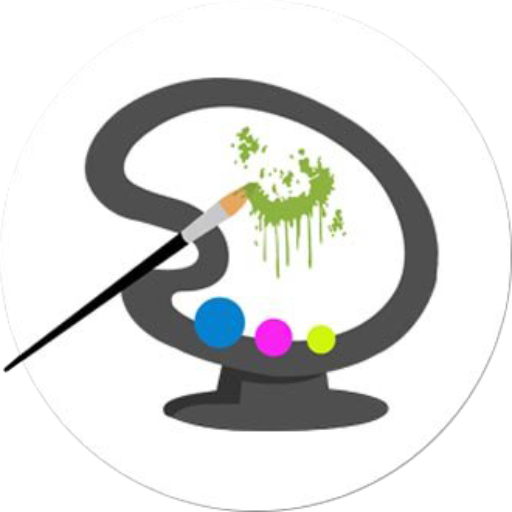Les problèmes de ports avec XAMPP sont courants, notamment parce que d’autres applications peuvent utiliser les mêmes ports par défaut qu’Apache (port 80) et MySQL (port 3306). Voici quelques solutions pour résoudre ces problèmes :
Changer le Port d’Apache
- Ouvrir le Panneau de Contrôle XAMPP:
- Lancez le panneau de contrôle de XAMPP.
- Cliquez sur le bouton “Config” à côté de “Apache”.
- Sélectionnez “httpd.conf”.
- Modifier le Port:
- Recherchez
Listen 80. - Remplacez
80par un autre numéro de port, par exemple8080. (Listen 8080) - Recherchez
ServerName localhost:80. - Remplacez
80par le même numéro de port que vous avez choisi précédemment. (ServerName localhost:8080)
- Recherchez
- Enregistrer et Redémarrer Apache:
- Enregistrez le fichier
httpd.conf. - Retournez au panneau de contrôle de XAMPP et redémarrez Apache.
- Enregistrez le fichier
- Accéder à votre Serveur Localement:
- Utilisez
http://localhost:8080au lieu dehttp://localhostpour accéder à votre serveur local.
- Utilisez
Changer le Port de MySQL
- Ouvrir le Panneau de Contrôle XAMPP:
- Cliquez sur le bouton “Config” à côté de “MySQL”.
- Sélectionnez “my.ini”.
- Modifier le Port:
- Recherchez
port=3306. - Remplacez
3306par un autre numéro de port, par exemple3307.
- Recherchez
- Enregistrer et Redémarrer MySQL:
- Enregistrez le fichier
my.ini. - Retournez au panneau de contrôle de XAMPP et redémarrez MySQL.
- Enregistrez le fichier
Vérifier les Conflits de Ports
- Utiliser le Command Prompt:
- Ouvrez l’invite de commande (cmd) et exécutez
netstat -aon | findstr :80pour vérifier quel programme utilise le port 80. - Pour MySQL, utilisez
netstat -aon | findstr :3306.
- Ouvrez l’invite de commande (cmd) et exécutez
- Identifier le PID:
- Le résultat affichera le PID (Process ID) du programme utilisant le port.
- Ouvrez le Gestionnaire des tâches et identifiez le programme par son PID.
- Arrêter le Programme:
- Si possible, arrêtez ou désinstallez le programme en conflit.
Utiliser Outils de Configuration
- XAMPP Panneau de Configuration:
- Dans le panneau de contrôle XAMPP, cliquez sur “Config” et sélectionnez “Service and Port Settings”.
- Vous pouvez modifier les ports directement dans cette interface.
Utiliser d’autres Solutions
- Local WP: Pour ceux qui utilisent WordPress, Local WP est une excellente alternative à XAMPP et offre une configuration simplifiée sans conflit de ports.
- WAMP ou MAMP: Si les problèmes persistent avec XAMPP, essayer d’autres environnements de serveurs locaux comme WAMP (pour Windows) ou MAMP (pour macOS et Windows) peut résoudre les conflits de ports.
En suivant ces étapes, vous devriez être en mesure de résoudre la plupart des problèmes de ports avec XAMPP et continuer à développer vos applications web localement sans interruption.